Якщо ви зіткнулися з помилкою 0xc0000005 при спробі запуску програми або гри, не варто одразу панікувати.
Ви не самотні у цій проблемі! Значна кількість користувачів Windows повідомляють про аналогічну ситуацію, найчастіше при спробі відкрити певний застосунок або під час оновлення операційної системи.
Помилка з кодом 0xc0000005 може з’являтися з різних причин, таких як: недостатній обсяг оперативної пам’яті, спроби доступу до некоректних або пошкоджених ділянок пам’яті, наявність шкідливого програмного забезпечення, а також пошкодження системних файлів.
У цій статті ми детально розглянемо основні причини виникнення цієї помилки та запропонуємо кілька ефективних методів для її усунення.
Основні причини виникнення помилки 0xc0000005
Порушення прав доступу: Найчастіше помилка виникає, коли програма, яку ви намагаєтесь запустити, потребує доступу до файлів або директорій, на які вона не має відповідних дозволів.
Проблеми з оперативною пам’яттю (ОЗП): Оперативна пам’ять є важливим компонентом, де комп’ютер зберігає дані про процеси, що виконуються. Несправність або недостатня кількість оперативної пам’яті може ускладнити доступ до необхідних файлів, що призводить до помилки 0xc0000005.
Пошкодження файлів: Наявність пошкоджених файлів у системі може перешкоджати правильній роботі програм, оскільки вони не зможуть отримати доступ до необхідних ресурсів, що, в свою чергу, викликає помилку 0xc0000005.
Несумісність програмного забезпечення: Якщо помилка 0xc0000005 з’явилася після встановлення нового програмного забезпечення, можливо, воно не сумісне з вашою версією Windows або потребує додаткових налаштувань для коректної роботи.
Дія шкідливого ПЗ: Зловмисне програмне забезпечення може спричинити помилку 0xc0000005, змінюючи файли або програми таким чином, що вони намагаються отримати доступ до пам’яті, до якої не повинні мати доступу.
Проблеми з драйверами: Драйвери є невеликими програмними компонентами, що дозволяють операційній системі взаємодіяти з апаратним забезпеченням комп’ютера. Пошкоджені або несумісні драйвери можуть викликати конфлікти та призвести до помилки 0xc0000005.
Питання, яке вас зараз найбільше турбує – як усунути помилку 0xc0000005. Слід зазначити, що універсального методу для вирішення цієї проблеми не існує, оскільки причина її виникнення може бути різною у кожному конкретному випадку.
Тому давайте розглянемо кілька ефективних способів самостійного усунення цієї несправності.
Перевстановлення програми або застосунку
Якщо помилка 0xc0000005 виникає при спробі запуску конкретної програми, можливо, вона несумісна з вашою операційною системою, або під час її встановлення відбулися збої.
У такому випадку найкращим рішенням буде видалення та повторна інсталяція цього програмного забезпечення.
Перевірка стану оперативної пам’яті
Недостатня або пошкоджена оперативна пам’ять може стати причиною помилки 0xc0000005 при спробі запуску процесів або доступу до файлів.
Це може статися через брак вільної пам’яті для виконання нового процесу або коли потрібні файли намагаються отримати доступ до пошкодженої ділянки пам’яті.
Для виявлення проблем з оперативною пам’яттю можна скористатися вбудованим інструментом Windows Memory Diagnostic. Ось як це зробити:
Відкрийте програму “Діагностика пам’яті Windows”, ввівши її назву в пошуковому рядку Windows.
Перед тим, як натиснути “Перезапустити зараз і перевірити наявність проблем (рекомендовано)”, обов’язково збережіть усю свою роботу, оскільки цей метод закриє всі запущені завдання.
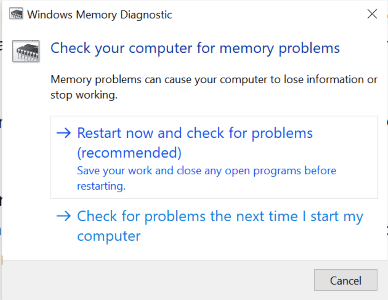
Система автоматично перезавантажиться та проведе сканування оперативної пам’яті. Після завершення буде показано результати.
Якщо будуть виявлені помилки, дотримуйтесь інструкцій для їх виправлення. У випадку серйозних пошкоджень, може знадобитися заміна модулів оперативної пам’яті.
Сканування на наявність шкідливого ПЗ
Віруси, що потрапили до вашої системи, можуть спонукати програми отримувати доступ до недозволених ділянок пам’яті, що призводить до помилки 0xc0000005.
Крім того, шкідливе програмне забезпечення не обмежується лише цією помилкою, воно може викликати серйозніші проблеми, якщо його проігнорувати.
Тому, навіть якщо сканування антивірусом не допоможе усунути саме помилку 0xc0000005, це допоможе захистити ваш комп’ютер від багатьох інших потенційних загроз.
Ви можете скористатися будь-яким антивірусним програмним забезпеченням за вашим вибором або ж застосувати вбудований інструмент Windows для перевірки на наявність вірусів. Нижче наведено інструкцію:
Крок 1. Знайдіть “Безпека Windows” за допомогою пошуку Windows.
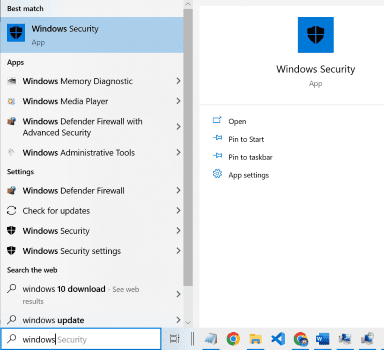
Крок 2. У новому вікні оберіть “Захист від вірусів і загроз”.
Крок 3. Перейдіть до “Параметри сканування”.
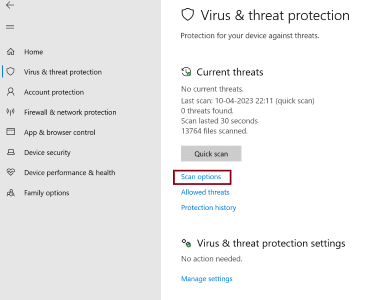
Крок 4. Оберіть “Сканування Microsoft Defender Offline” та запустіть його, натиснувши кнопку “Сканувати зараз”.
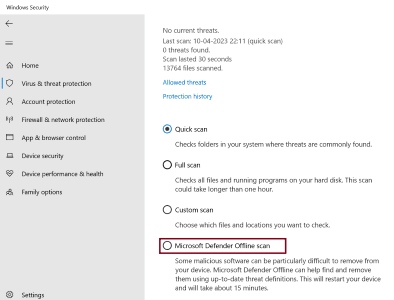
Якщо буде виявлено шкідливе програмне забезпечення, натисніть “Почати дії” у звіті про результати, щоб видалити вірус з вашого пристрою.
Якщо сканування не виявить вірусів, перейдіть до наступного способу вирішення проблеми.
Вимкнення DEP
DEP (Data Execution Prevention) – це вбудована функція безпеки Windows, яка запобігає виконанню коду в певних ділянках пам’яті, позначаючи їх як “невиконувані”. Це допомагає захистити систему від шкідливого програмного забезпечення.
Проте, деякі програми можуть бути несумісні з DEP, що призводить до помилки 0xc0000005. Тому спробуйте вимкнути DEP для конкретної програми, щоб перевірити, чи усуне це проблему.
Крок 1: Натисніть клавішу Windows + R, щоб відкрити діалогове вікно “Виконати”.
Крок 2. Введіть “sysdm.cpl” і натисніть “OK”, щоб відкрити вікно “Властивості системи”.
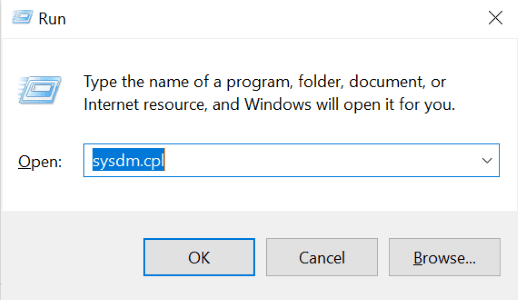
Крок 3: Перейдіть на вкладку “Додатково” і натисніть кнопку “Параметри” у розділі “Швидкодія”.
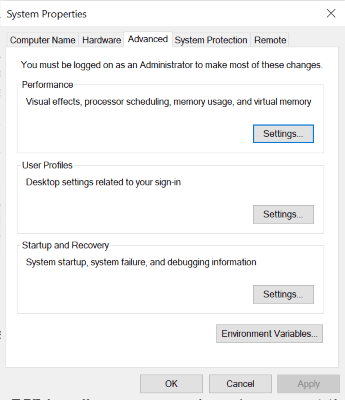
Крок 4. Перейдіть на вкладку “Запобігання виконанню даних” у вікні “Параметри продуктивності”.
Крок 5. Оберіть “Увімкнути DEP для всіх програм і служб, окрім тих, які я виберу”.
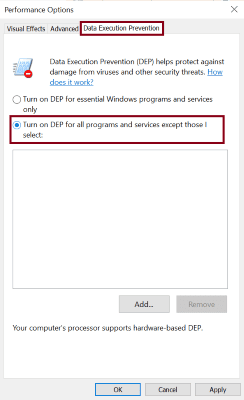
Ви можете вимкнути DEP для конкретних програм, додавши їх до списку винятків:
Крок 6. Натисніть кнопку “Додати” та вкажіть виконуваний файл програми, для якої потрібно вимкнути DEP.
Крок 7: Натисніть “Застосувати”, а потім “OK”, щоб зберегти зміни.
Запуск SFC
Пошкоджені або відсутні файли в системі можуть викликати помилку 0xc0000005. Запуск перевірки SFC допоможе виявити та замінити пошкоджені файли правильними версіями.
Відкрийте командний рядок від імені адміністратора. Для цього натисніть Windows+R, введіть cmd у діалоговому вікні та натисніть Control + Shift + Enter або ж знайдіть командний рядок у пошуку Windows та клацніть на ньому правою кнопкою миші, обравши “Запуск від імені адміністратора”.
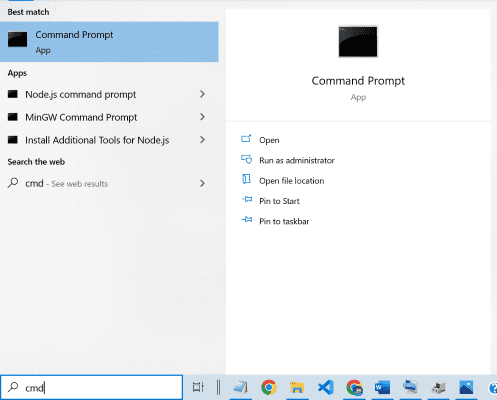
Натисніть “Так”, якщо спливаюче вікно запитає дозвіл на внесення змін на пристрої.
У командному рядку введіть “SFC /scannow” та натисніть Enter.
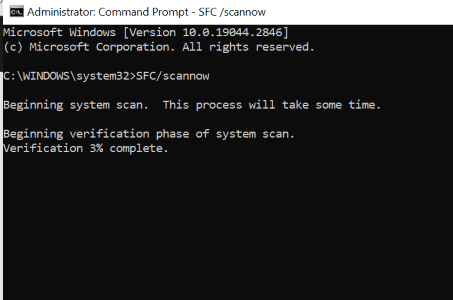
Перезавантажте систему та перевірте, чи зникла помилка.
Оновлення драйверів пристроїв
Пошкоджені, застарілі або несумісні драйвери можуть також спричинити помилку 0xc0000005. Спробуємо їх оновити.
- Відкрийте “Диспетчер пристроїв”, знайшовши його в пошуковому рядку Windows.
- Розгорніть розділ “Дискові пристрої”, щоб переглянути список доступних драйверів.
- Клацніть правою кнопкою миші на кожному з них і оберіть “Оновити драйвер”.
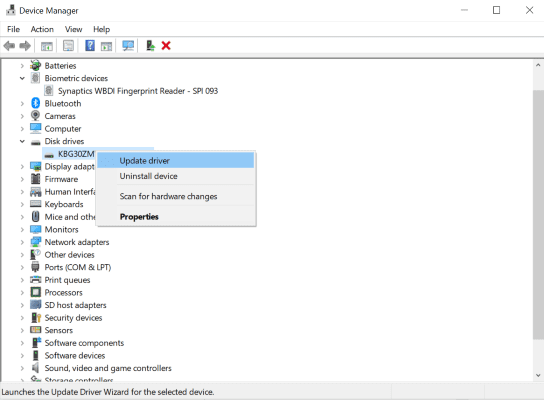
Проробіть це для всіх драйверів, які, на вашу думку, можуть бути причиною помилки. Якщо ви не впевнені, спробуйте оновити всі драйвери.
Для економії часу можна скористатися спеціальним програмним забезпеченням для автоматичного оновлення драйверів. Рекомендуємо переглянути список найкращих програм для оновлення драйверів.
Зміна файлів реєстру
Перед початком цього методу обов’язково створіть резервну копію файлів реєстру.
Крок 1. Натисніть Windows + R і введіть “regedit” у діалоговому вікні.
Крок 2. Перейдіть за шляхом: `HKEY_LOCAL_MACHINE\SOFTWARE\Microsoft\Windows NT\CurrentVersion\Windows`
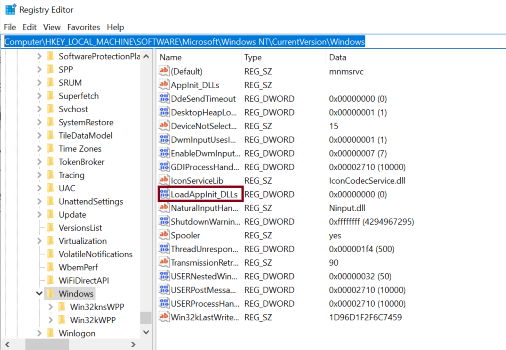
Крок 3: Двічі клацніть на параметрі “LoadAppInit_DLLs” та змініть його значення з 1 на 0.
Крок 4: Натисніть “OK”, щоб застосувати зміни.
Відновлення системи
Якщо ви не впевнені у причинах виникнення помилки або які зміни могли її викликати, відновлення системи може стати ефективним способом її усунення. Важливо зауважити, що цей метод спрацює лише у випадку, якщо ви попередньо створювали точку відновлення системи.
Крок 1. Введіть “відновлення системи” в пошуку Windows та виберіть “Створити точку відновлення”.
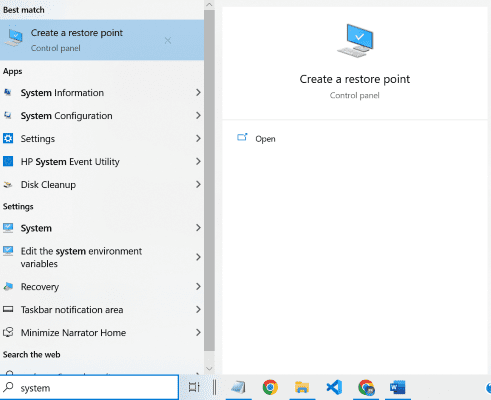
Крок 2: Натисніть кнопку “Відновлення системи”.
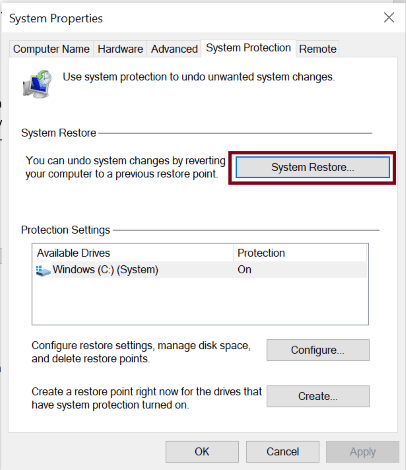
Крок 3: Оберіть “Рекомендоване відновлення”, натисніть “Далі”, а потім “Готово”.
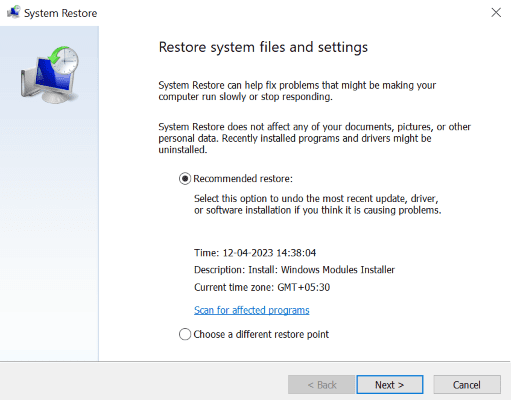
Рекомендації для запобігання помилки 0xc0000005
Своєчасне оновлення ПЗ: Регулярно оновлюйте всі свої програми, застосунки, програмне забезпечення та операційну систему, щоб запобігти виникненню помилки 0xc0000005.
Використання антивірусного ПЗ: Віруси та зловмисне програмне забезпечення можуть спричиняти різні помилки, включаючи 0xc0000005. Застосовуйте надійне антивірусне програмне забезпечення для запобігання цій проблемі.
Оновлення драйверів: Застарілі або несправні драйвери іноді можуть призвести до помилки 0xc0000005. Регулярно оновлюйте їх, щоб забезпечити безперебійну роботу комп’ютера.
Перевірка пам’яті: Регулярно перевіряйте оперативну пам’ять, щоб переконатися у її справності. Для цього можна використовувати вбудований інструмент діагностики пам’яті Windows.
Підсумки
Особисто я рекомендую спробувати методи сканування SFC та вимкнення DEP, оскільки саме вони допомогли мені вирішити цю неприємну помилку.
Сподіваюсь, що запропоновані рішення допоможуть вам позбутися помилки 0xc0000005. Якщо всі вищезгадані способи виявилися неефективними, спробуйте очистити тимчасові файли.
Також радимо вам ознайомитися зі статтями про вирішення помилок Windows 0x80070057 та 0x800704cf.